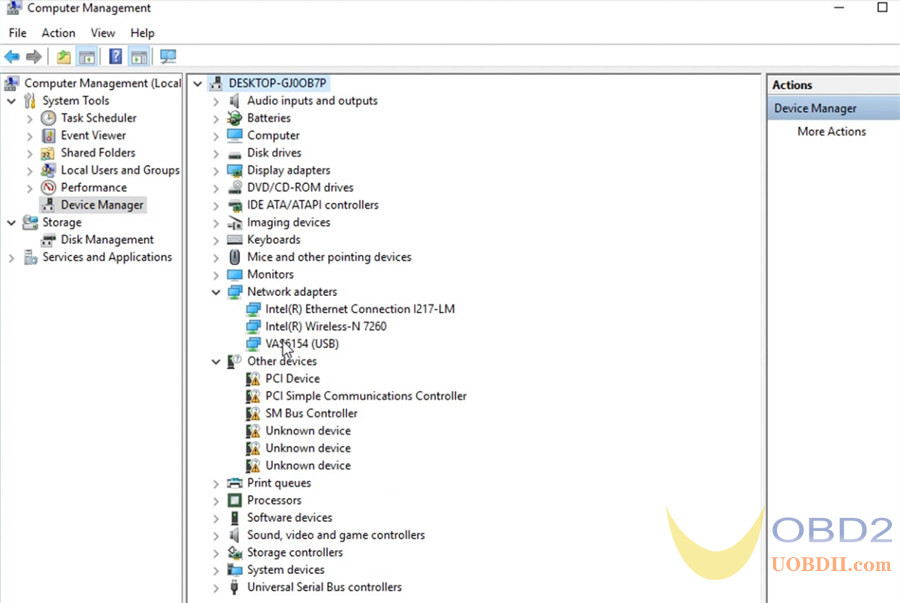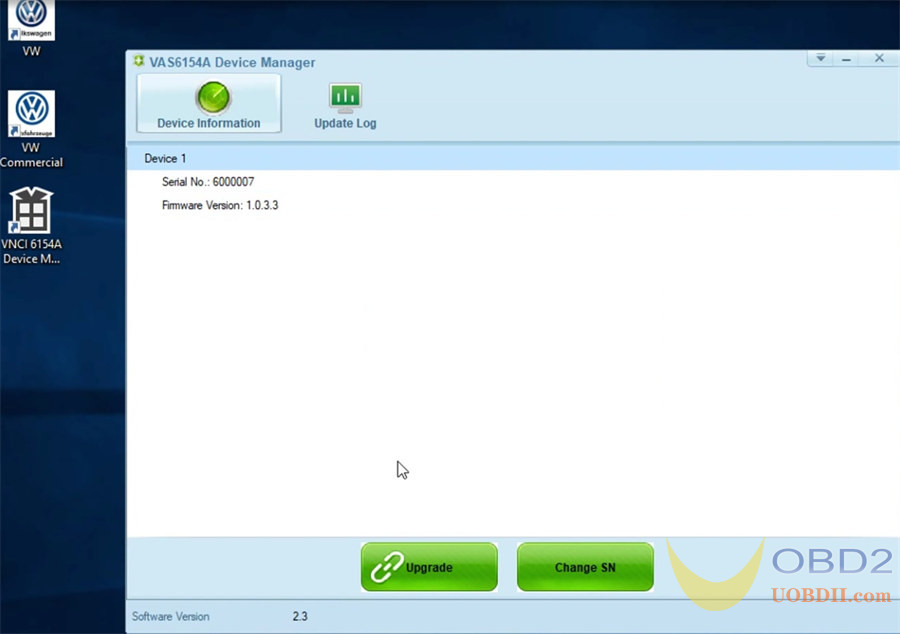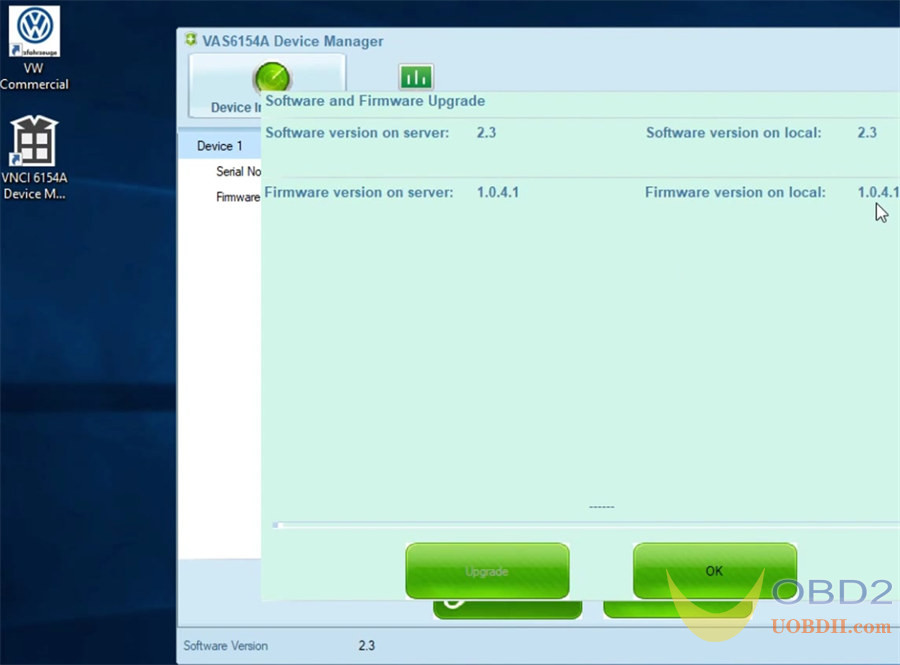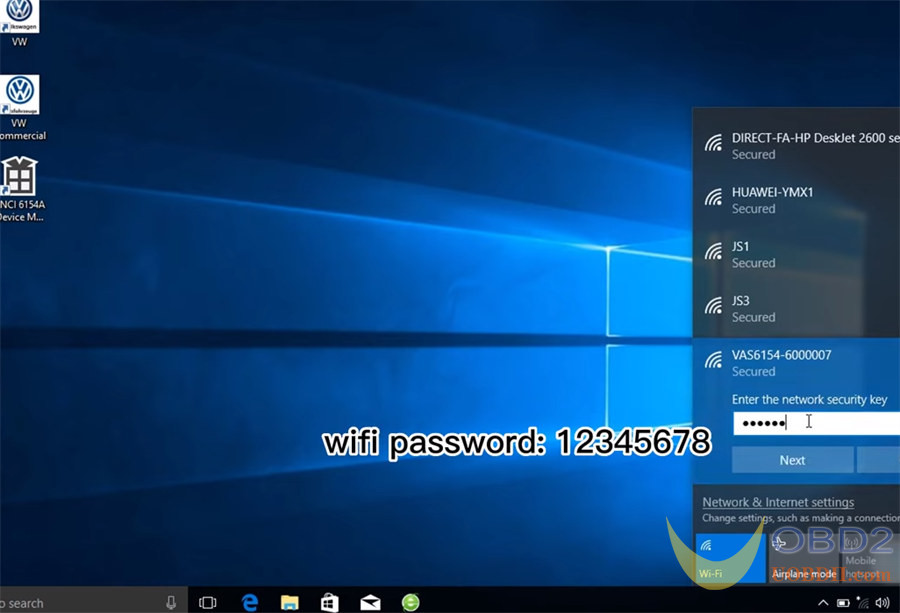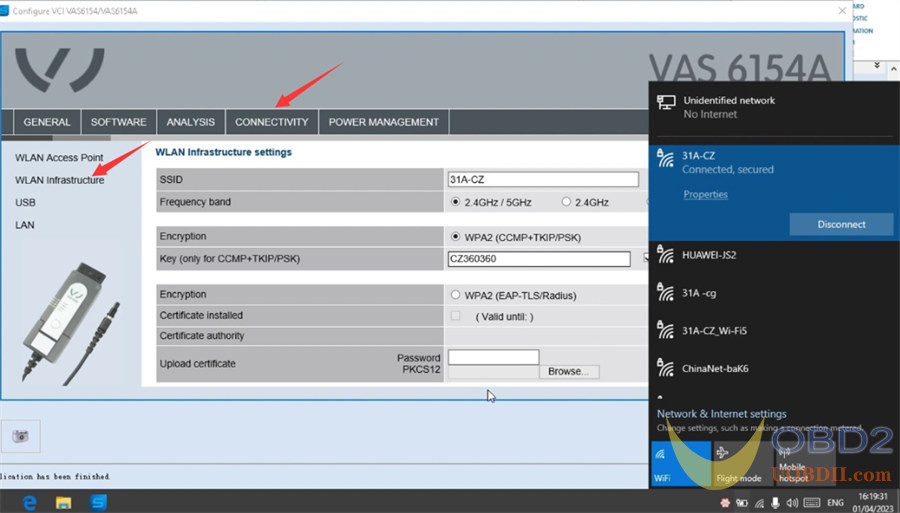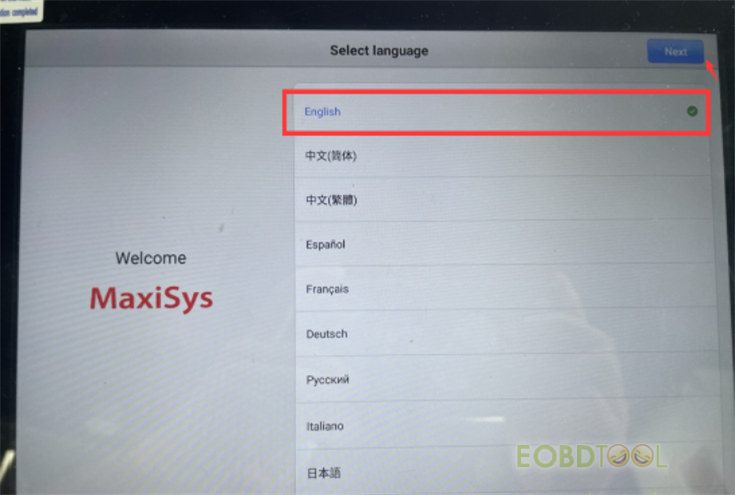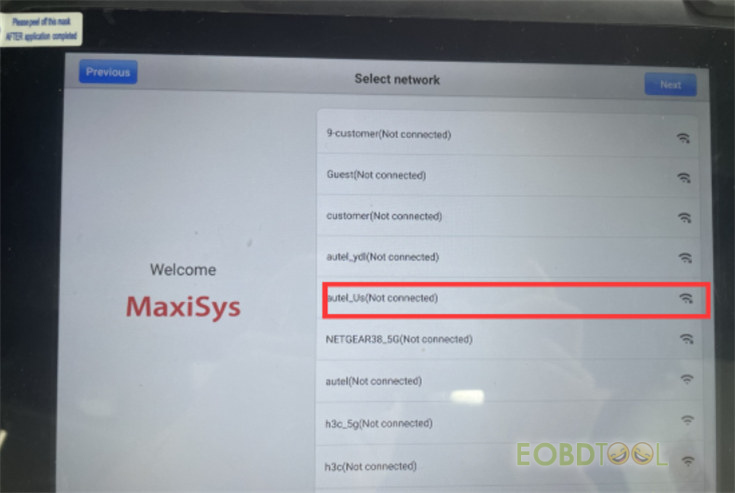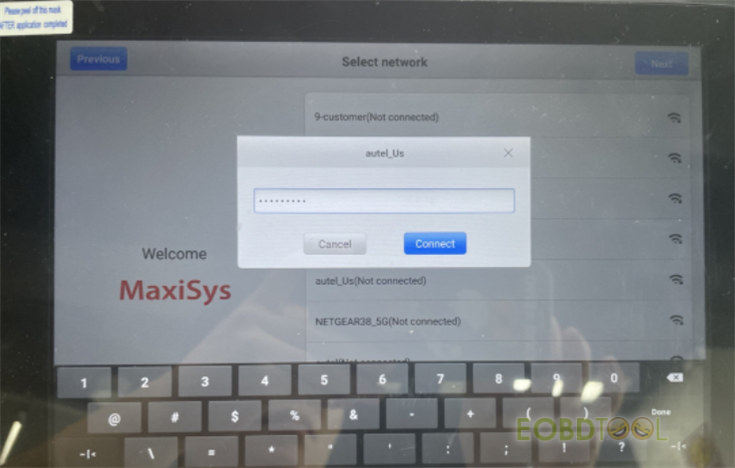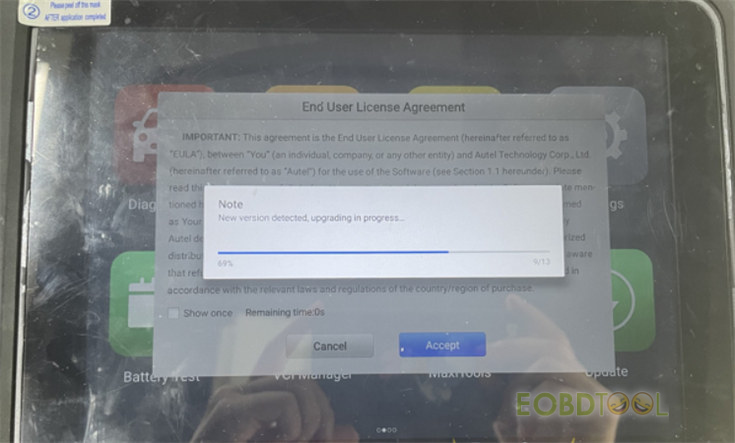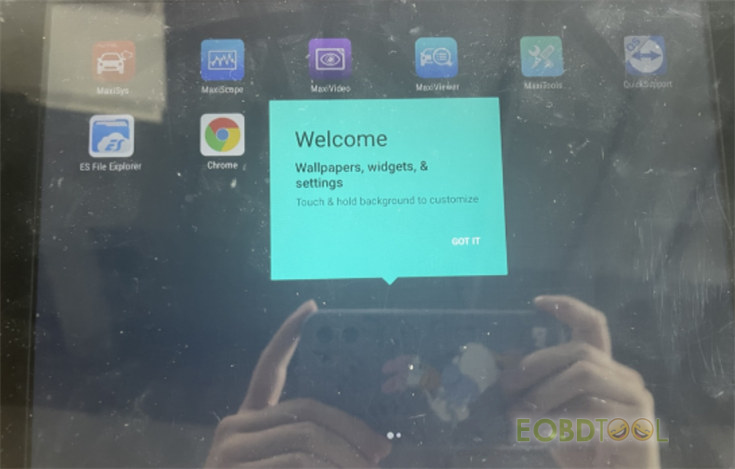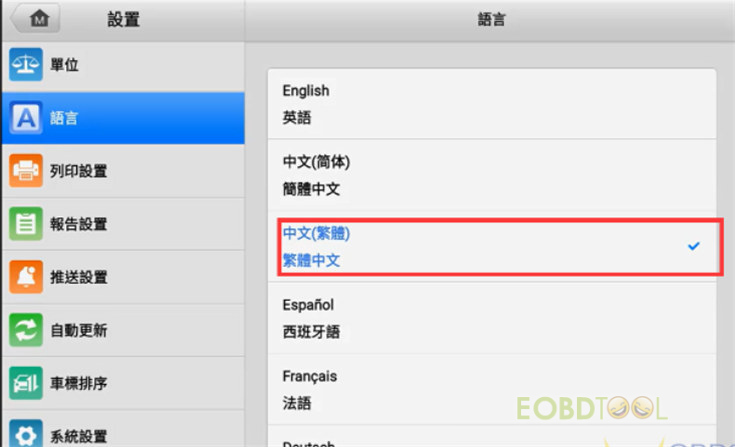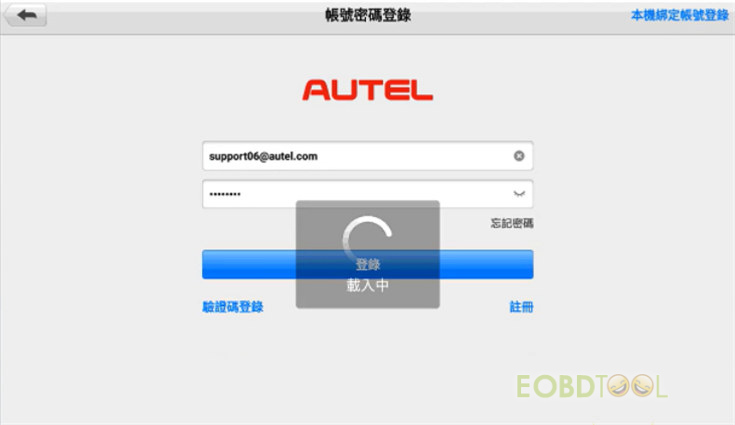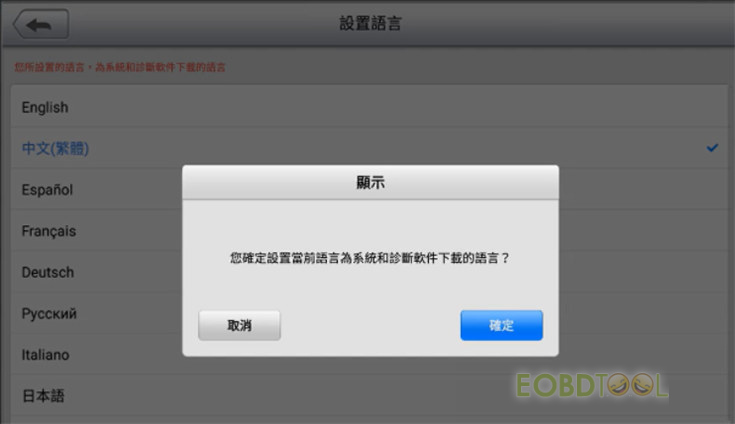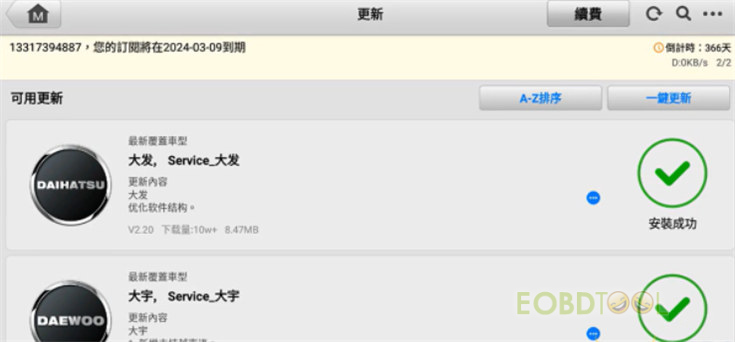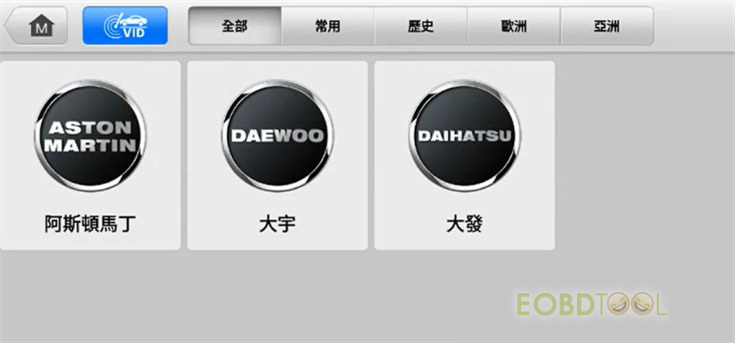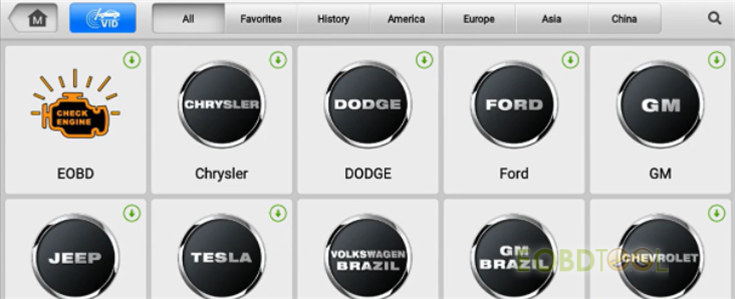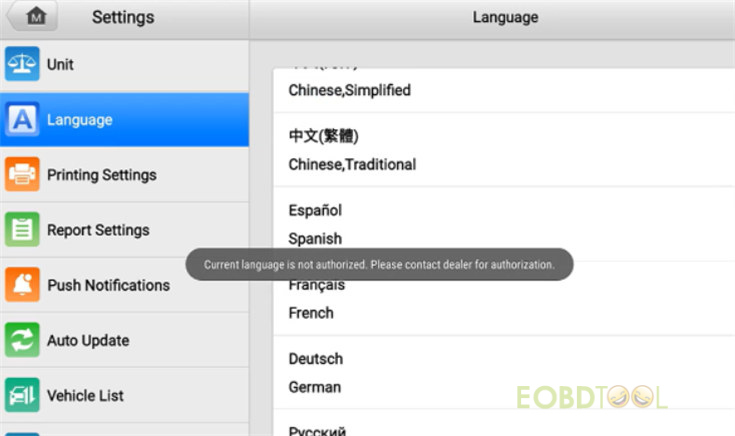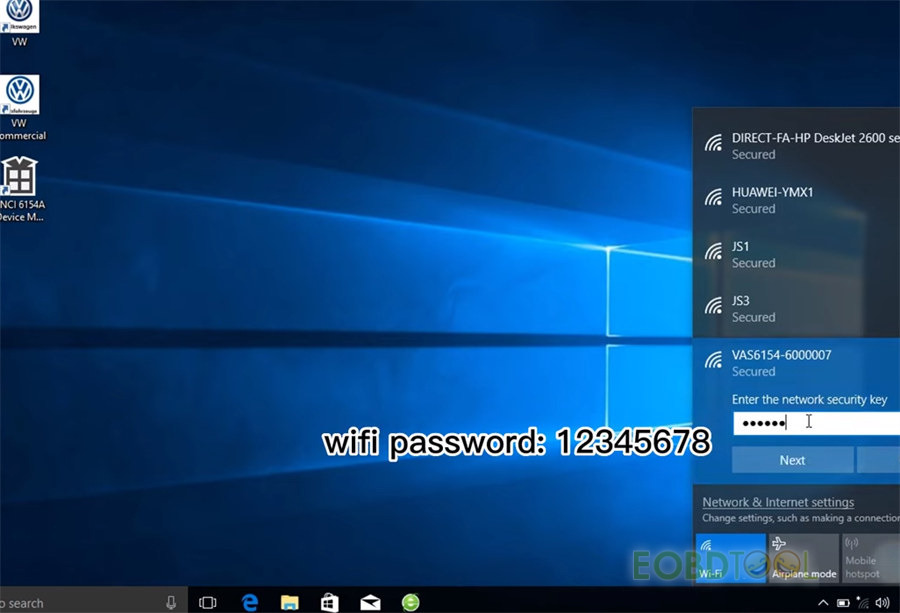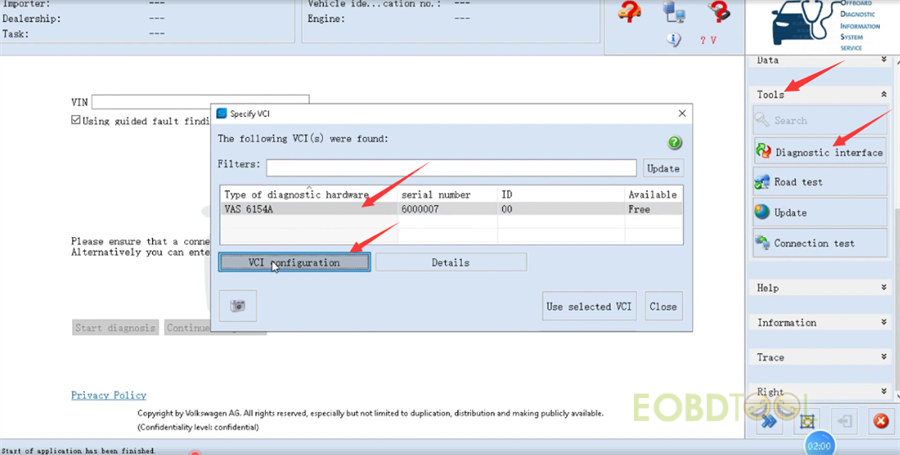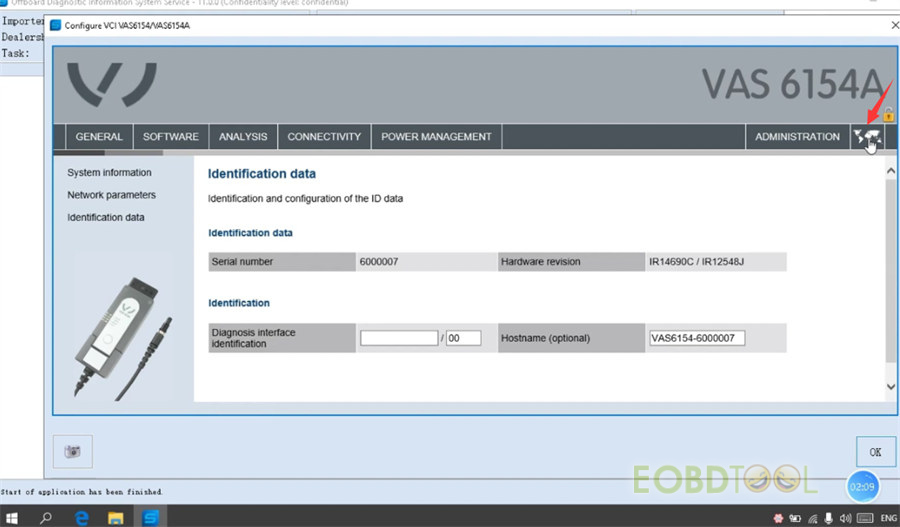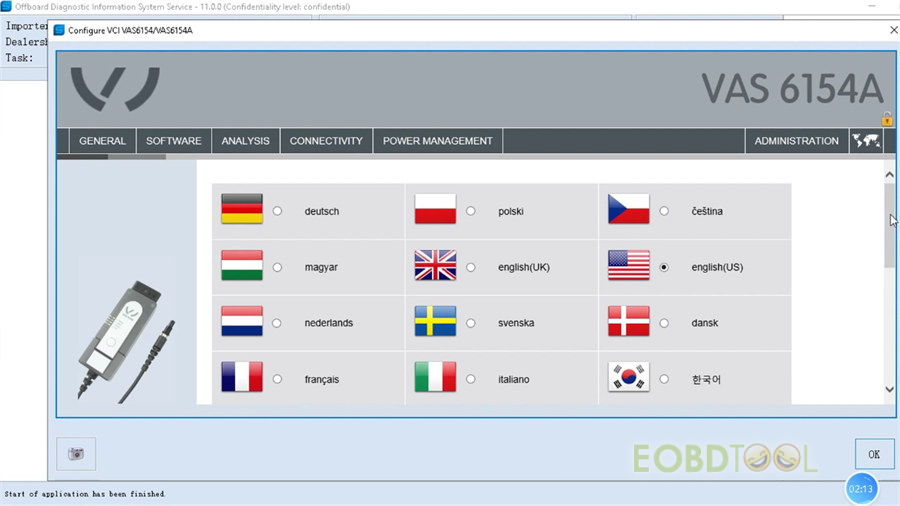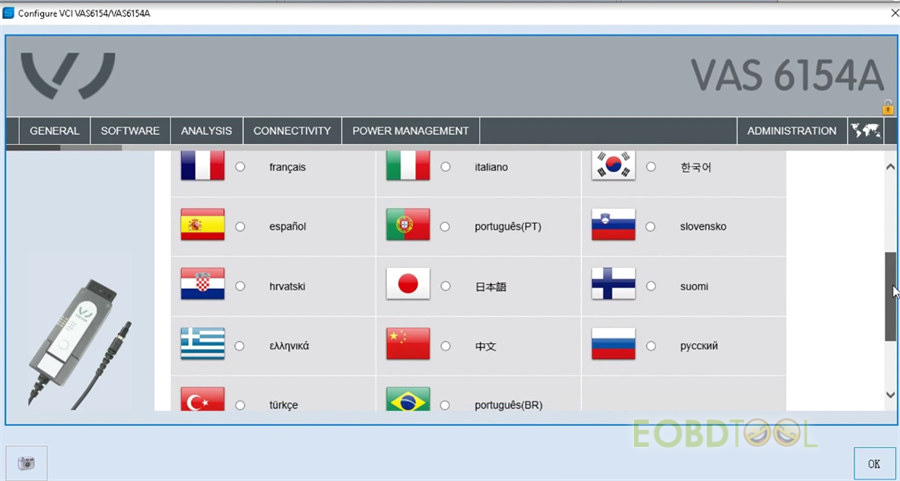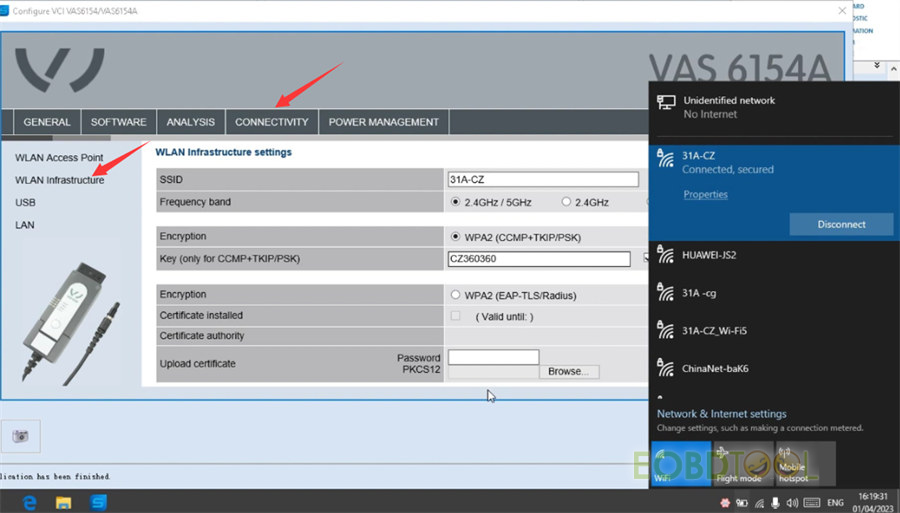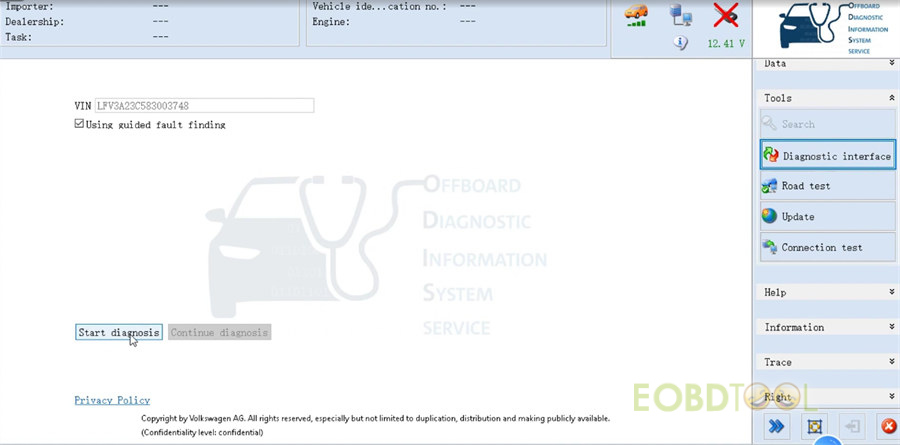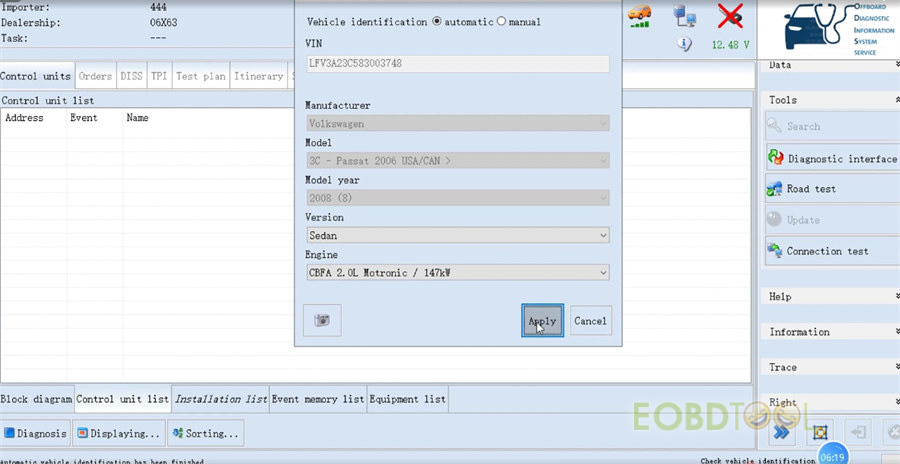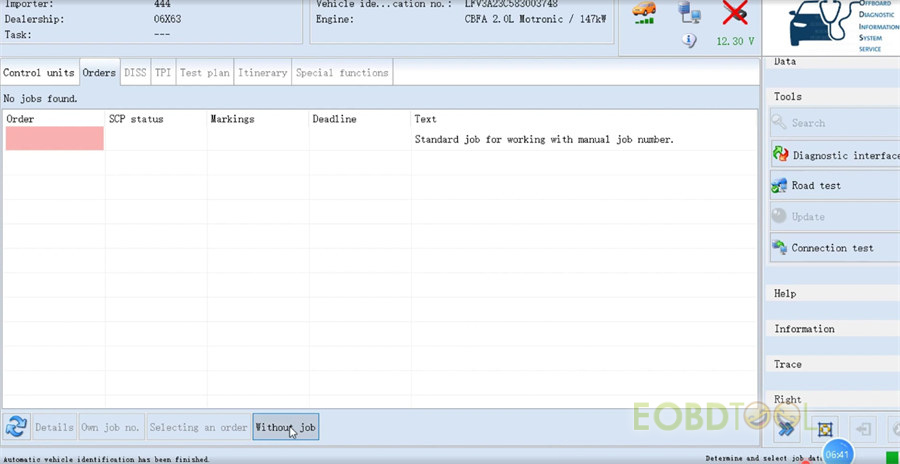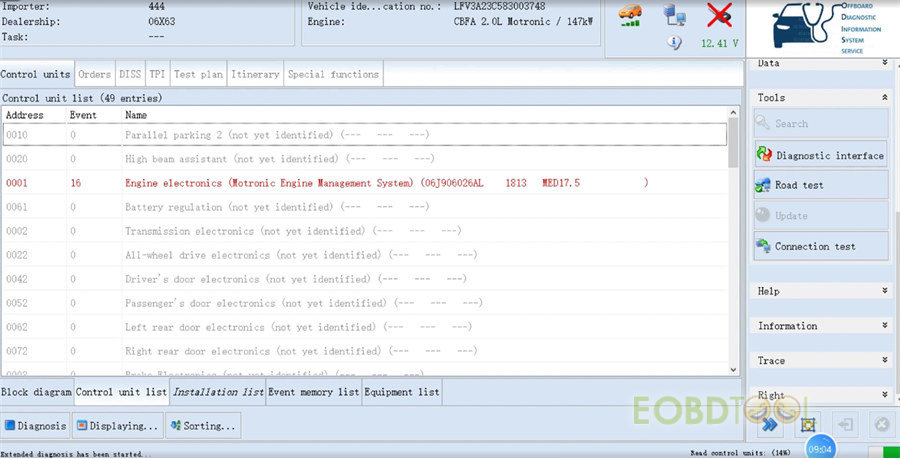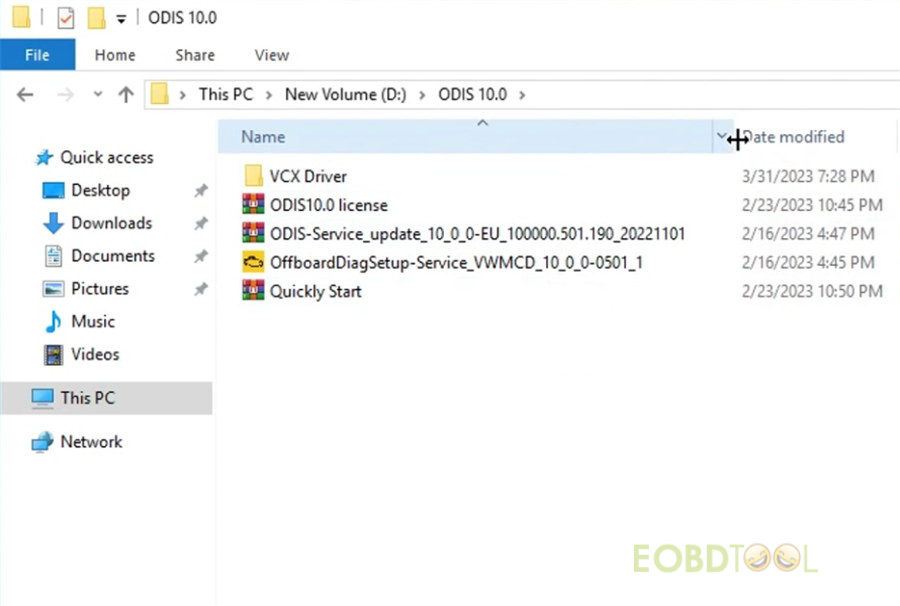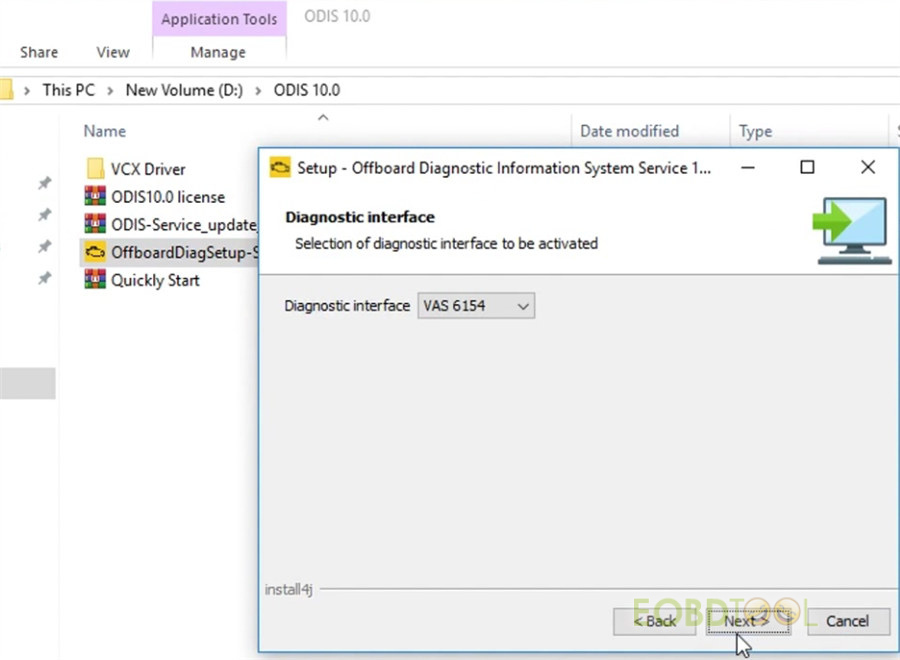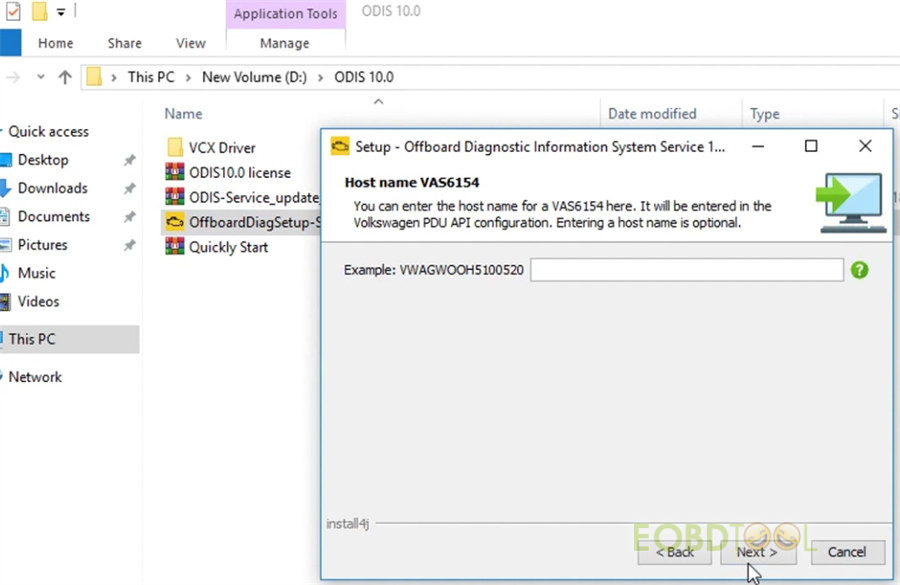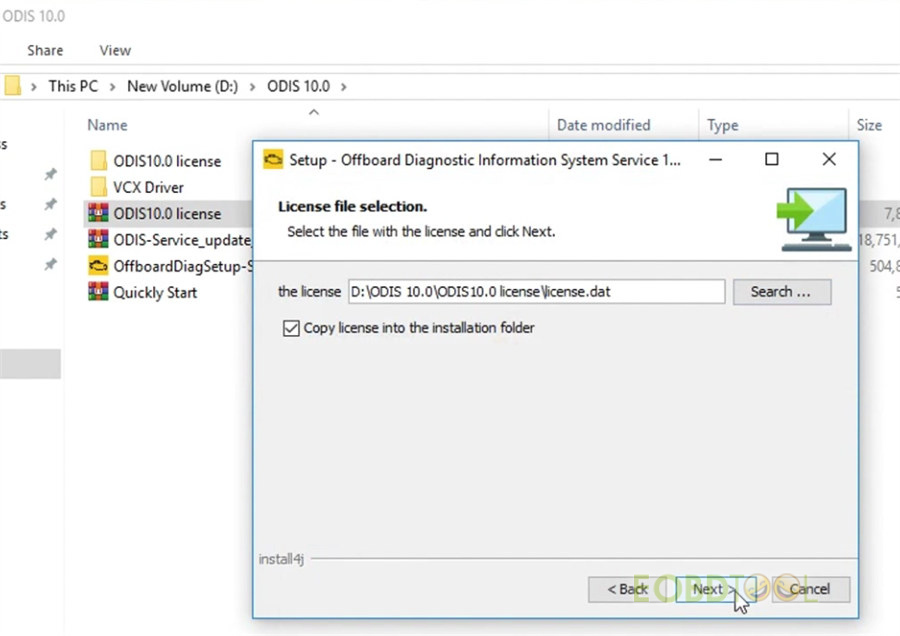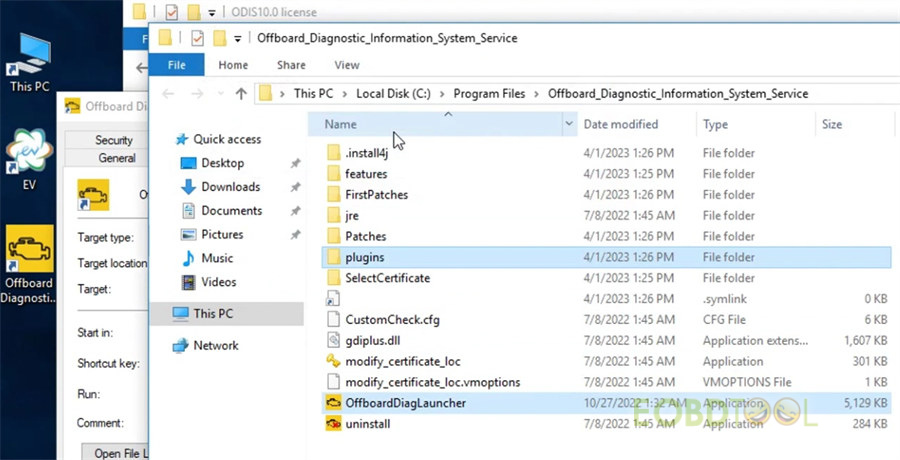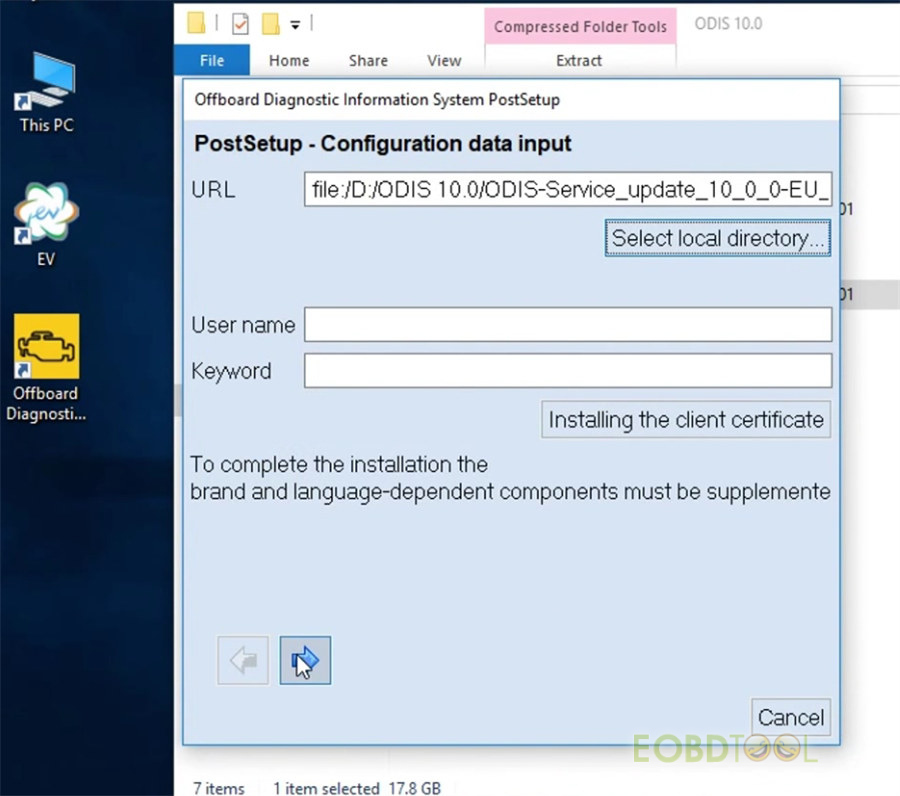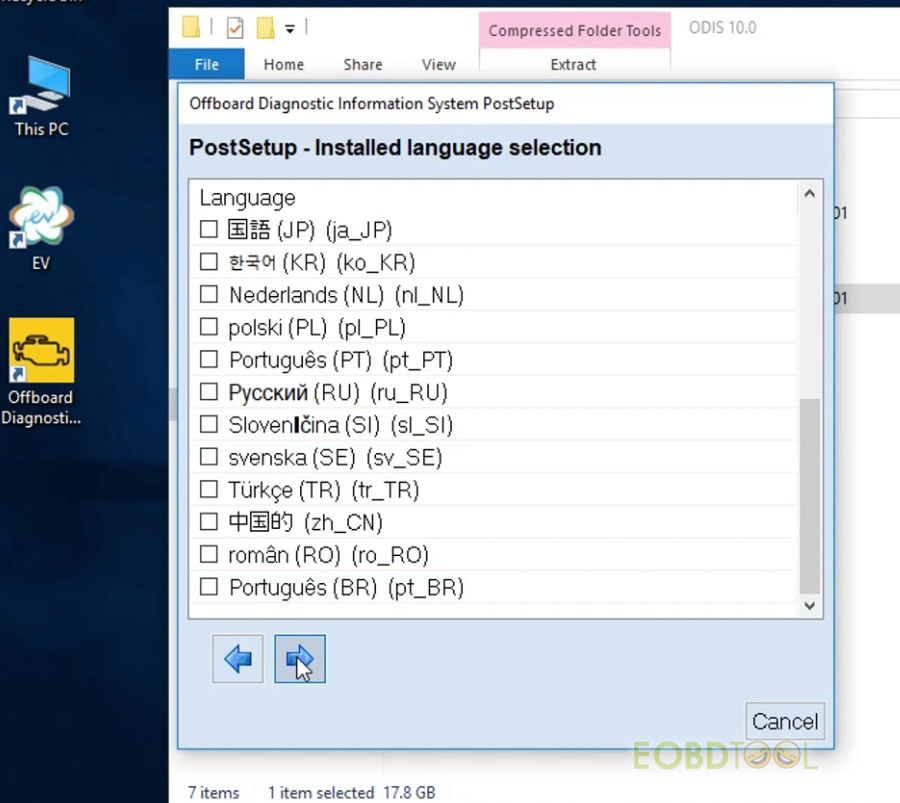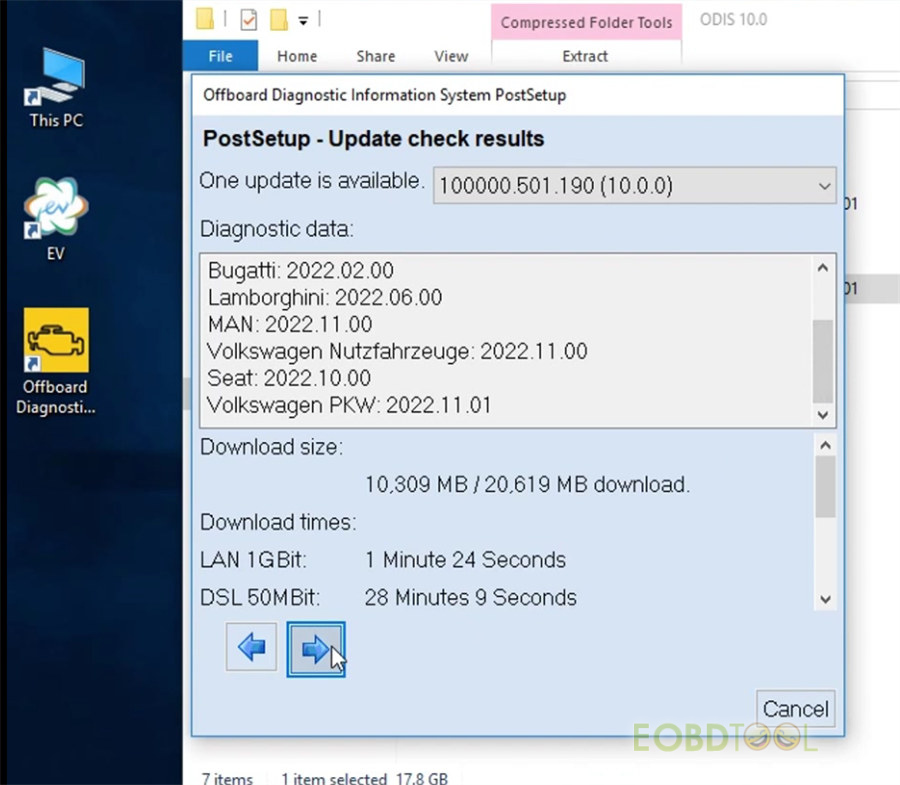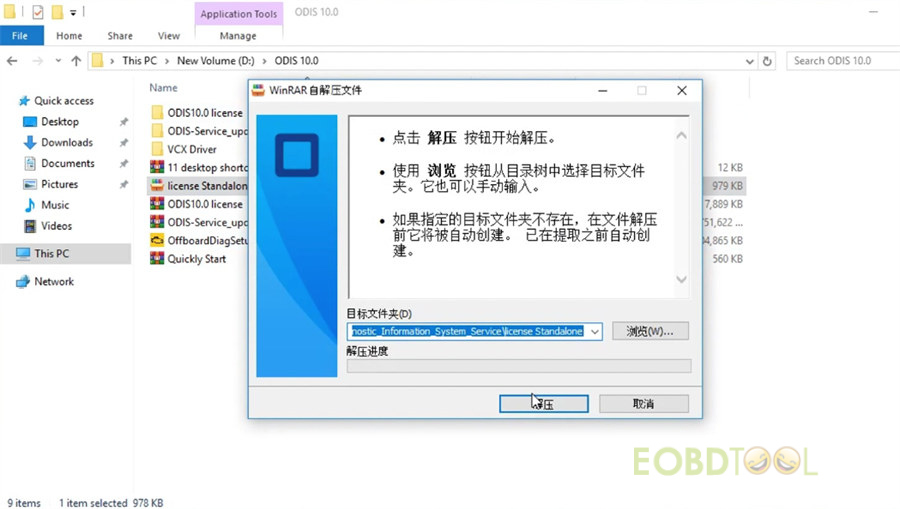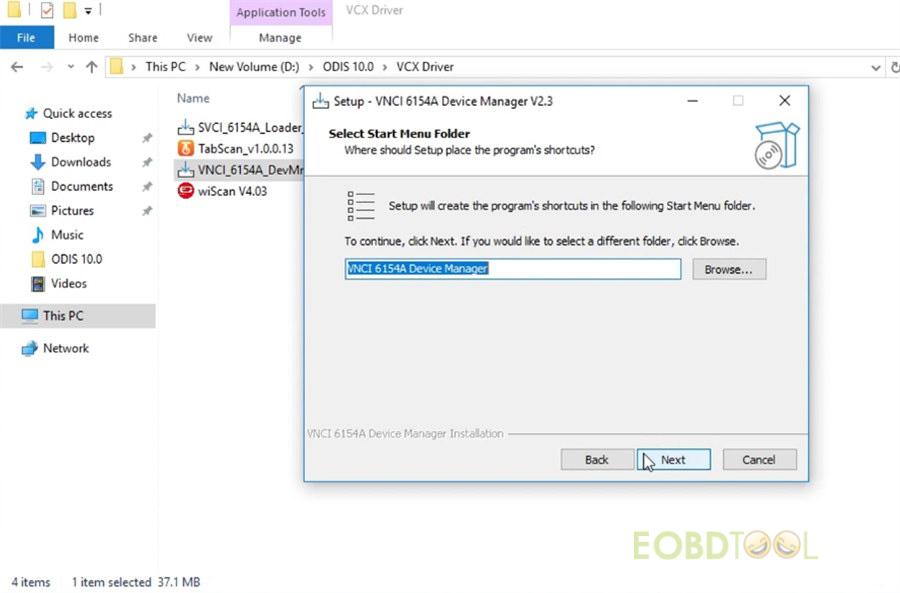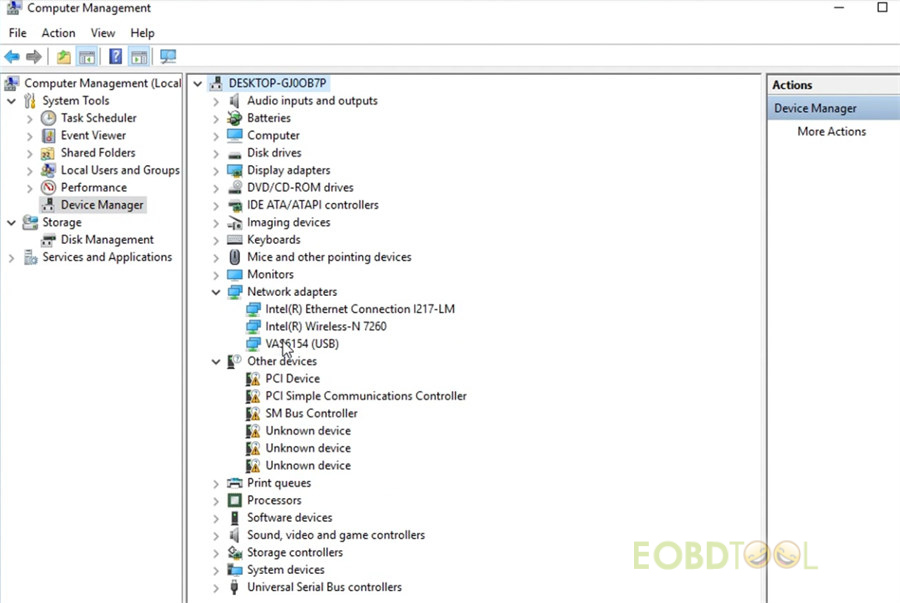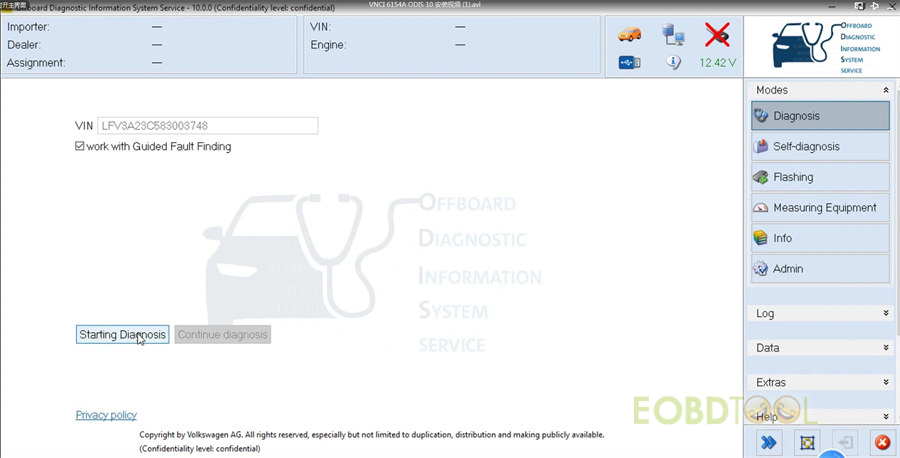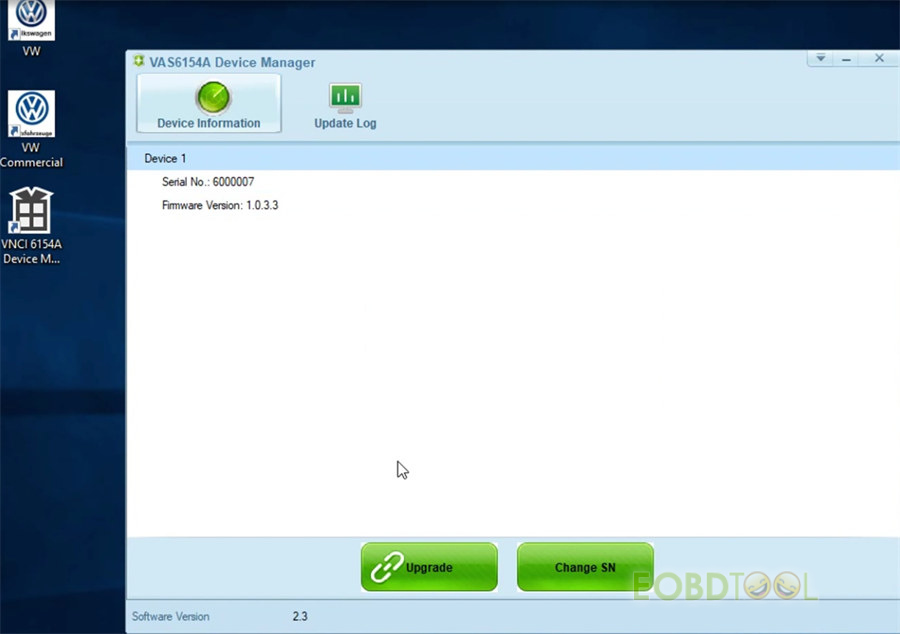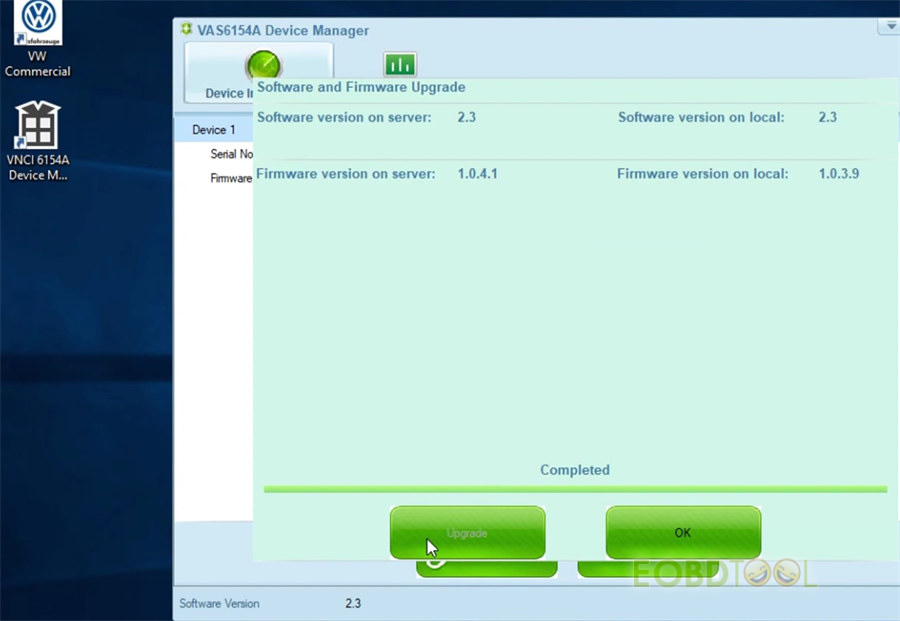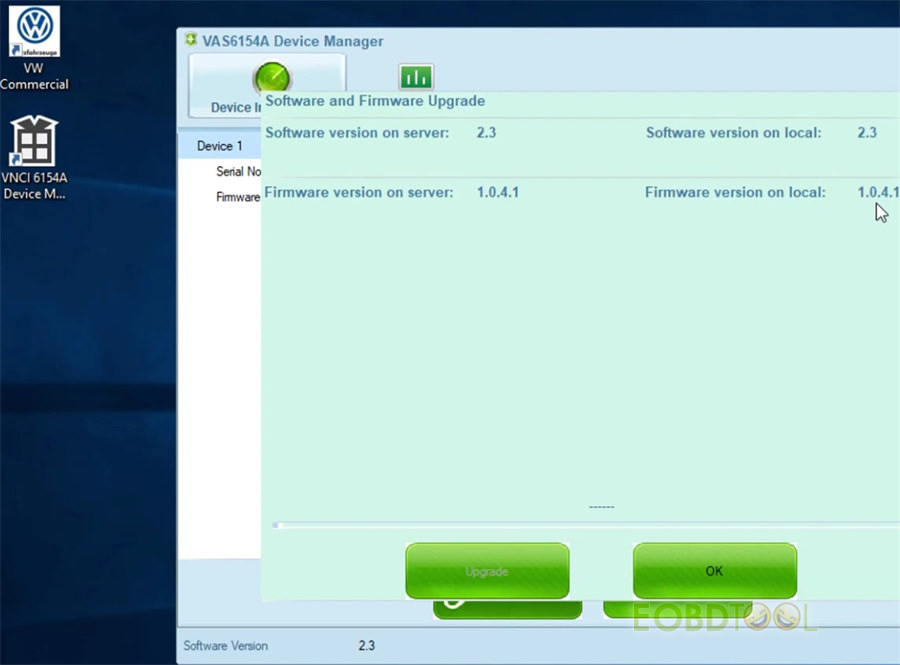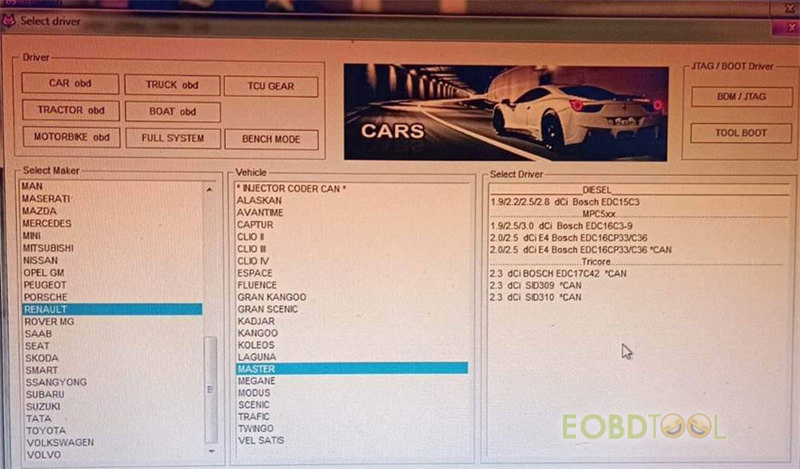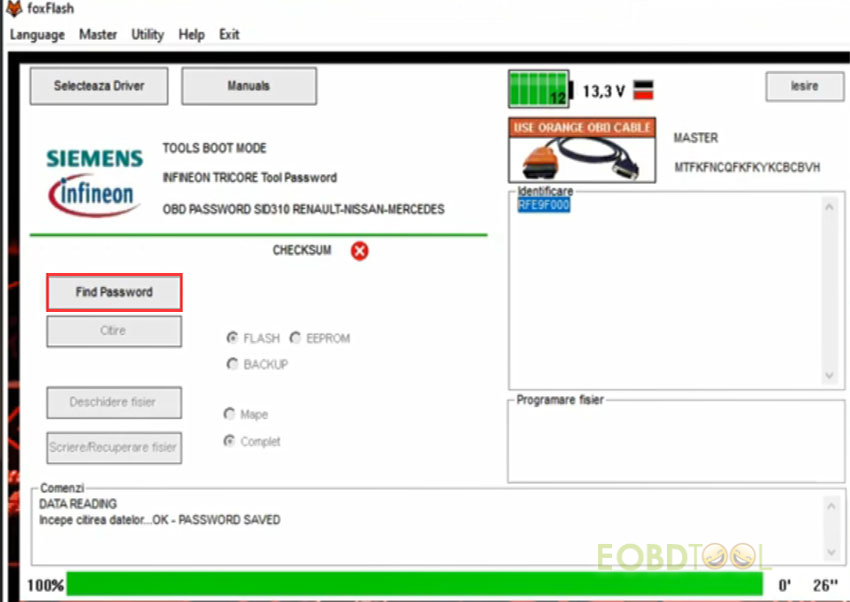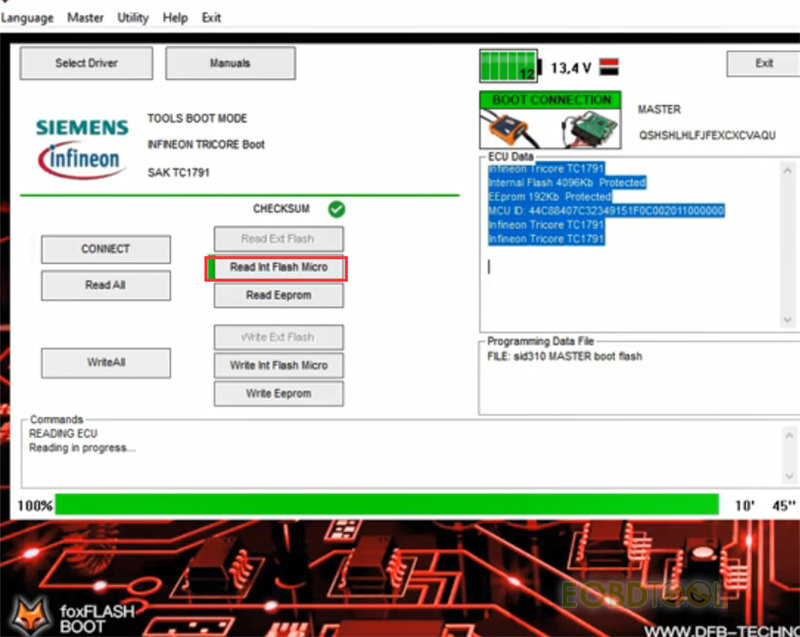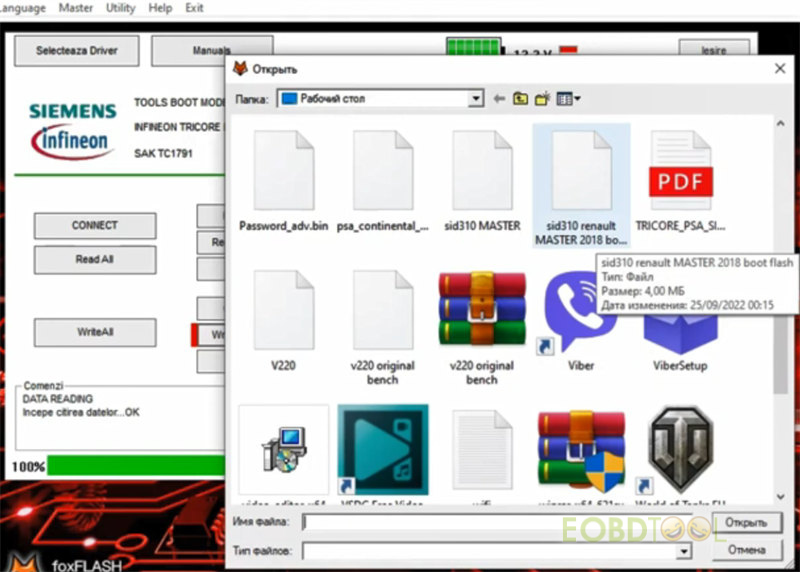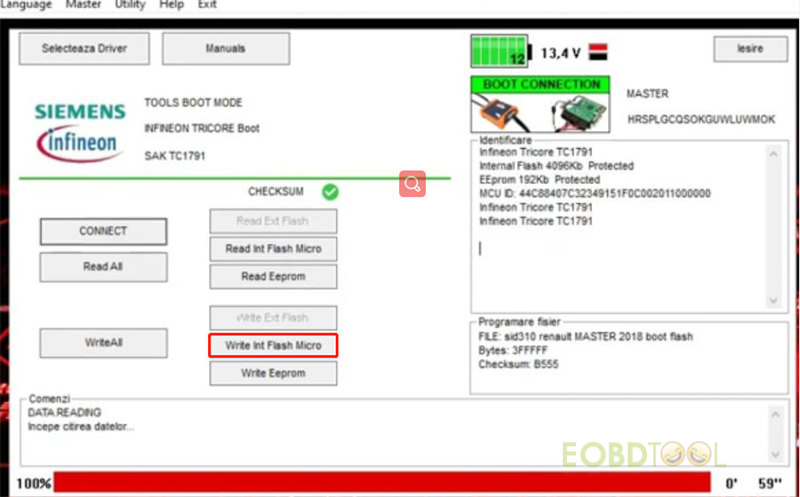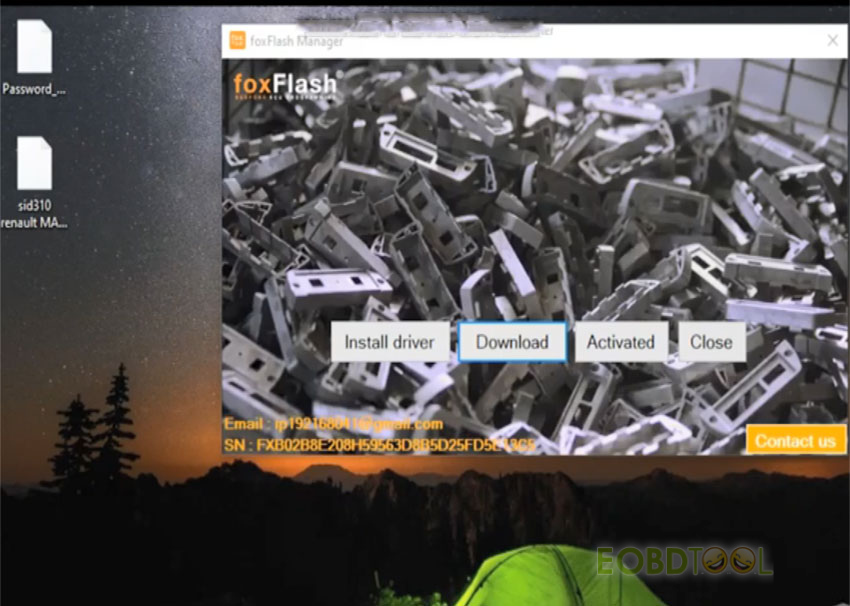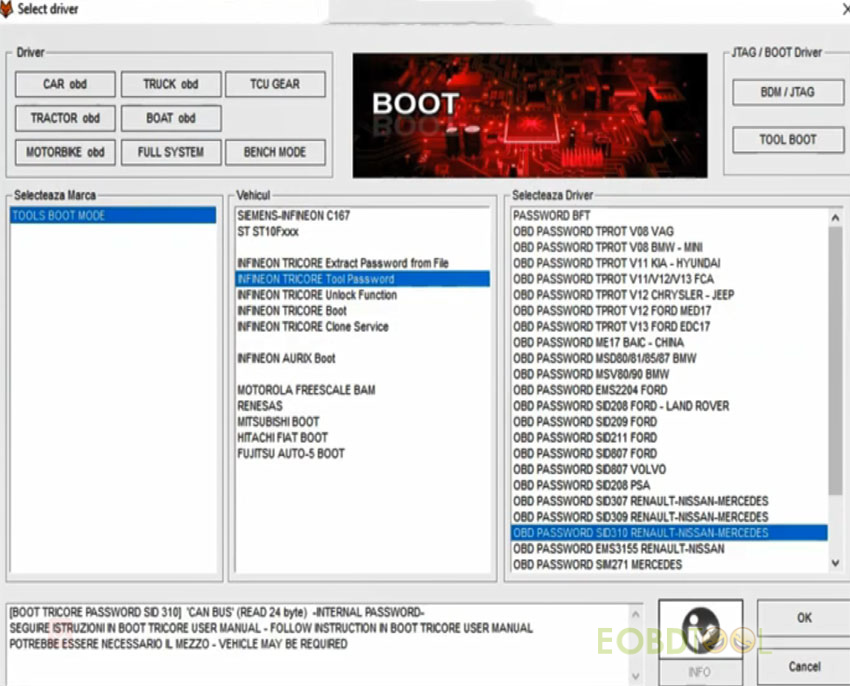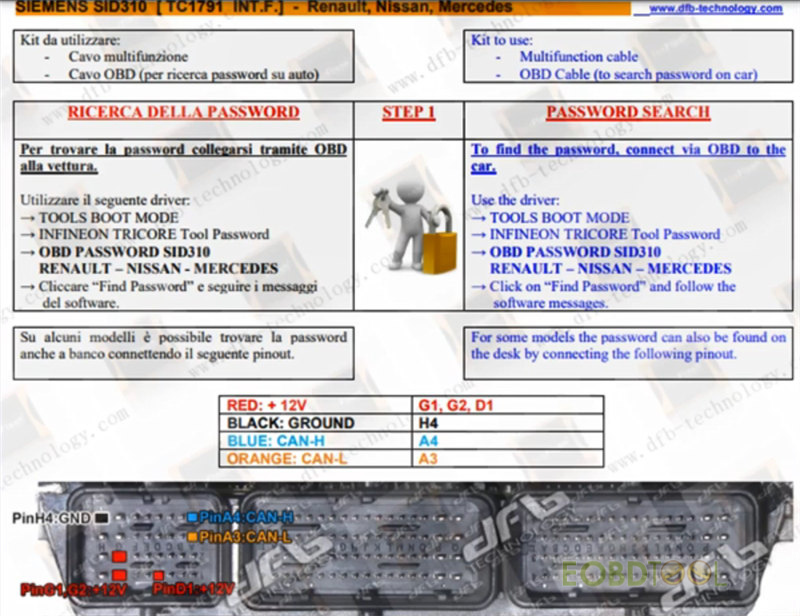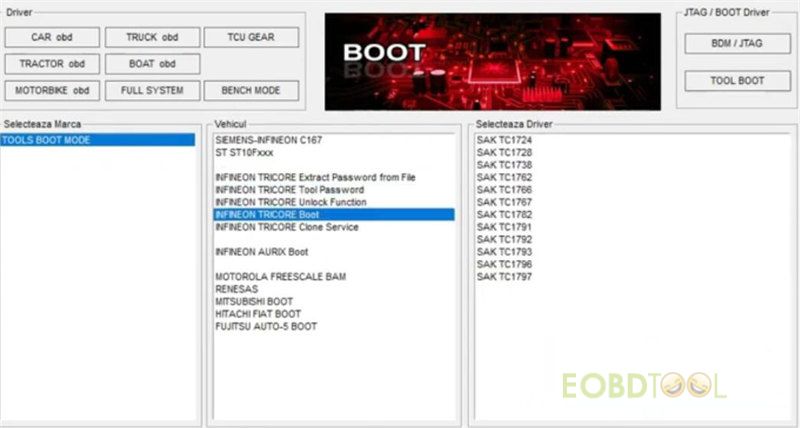EOBDTOOL UK
هذا هو الکشف عن السیارات أدوات الصیانة ، فضلا عن السیارات ترکیب البرمجیات تعلیمات بلوقEOBDTOOL UK
هذا هو الکشف عن السیارات أدوات الصیانة ، فضلا عن السیارات ترکیب البرمجیات تعلیمات بلوقابزار تشخیصی VNCI 6154A VAG چیست
VNCI 6154A VAG Diagnostic Tool راهحل جایگزین VAS 6154A اصلی است که همه مدلهای گروه فولکس واگن را از سال 1995 تا 2023 و پس از آن پوشش میدهد. این با سه حالت اتصال سازگار است: کابل USB، AP (WiFi) و ایستگاه پایه (WLAN)، و با درایور اصلی کار می کند، نیازی به درایور مدیر، بدون نیاز به نرم افزار شخص ثالث، وصل و پخش است.
بخش اول
VNCI 6154A در مقابل VAS 6154A اصلی در مقابل 6154A شخص ثالث:
| Feature | VNCI 6154A | Original VAS 6154A | Third-party 6154A |
| Plug and play | √ | √ | × |
| CANFD/DoIP | √ | √ | Partially supported |
| Compatible with original driver | √ | √ | × |
| Third-party driver or device manager | Not required | Not required | Required |
| Device heating | No heat | Heats up | Unknown |
| Online support | √ | √ | Partially supported |
| Customizable serial number | √ | × | Partially supported |
| After-sales maintenance cost | Less than €19, 1 year free | More than €280 | Unknown |
نکات برجسته:
پشتیبانی 1.100% از تمام عملکردهای اصلی کارخانه: عملکرد آنلاین، پاک کردن کدهای خطا، چشمک زدن ویژگی های مخفی، کدنویسی و برنامه نویسی و غیره.
پشتیبانی 2.100% از درایور اصلی، بدون نیاز به نرم افزار شخص ثالث، وصل و پخش.
3.100٪ از پروتکل DoIP و CANFD برای سری ID خودروهای الکتریکی گروه VW پشتیبانی می کند.
4.100٪ از پروتکل KWP2000، UDS، CAN، K-line برای پوشش مدل های VAG از سال 1995 تا 2023+ پشتیبانی می کند.
- فولکس واگن: 1995Y-2023MY+
- آئودی: 1995MY-2023MY+
- صندلی: 1995MY-2023MY+
- اشکودا: 1995Y-2023MY+
- بنتلی: 1995MY-2023MY+
- لامبورگینی: 1995MY-2023MY+
- مرد: 1995MY-2023MY+
5. پشتیبانی از چند زبان: انگلیسی (بریتانیا)، انگلیسی (ایالات متحده)، فرانسوی (FR)، آلمانی (DE)، اسپانیایی (ES)، روسی (RU)، یونانی (GR)، دانمارکی (DK)، کرواتی (HR) )، ایتالیایی (I)، مجارستانی (HU)، هلندی (NL)، لهستانی (PL)، پرتغالی (PT)، رومانیایی (RO)، اسلوونیایی (SLO)، پایانی (FI)، سوئدی (SW)، ترکی (TR) چک (CZ)، ژاپنی (JP)، چینی (CN)، کره ای (KO).
6. بدون تولید گرما، بدون قطع، به راحتی آسیب نمی بیند.
7. هزینه نگهداری پس از فروش ارزان است.
دستورالعمل چراغ LED VNCI 6154A:
نارنجی: حالت
انرژی سبز
قرمز: ارتباط DoIP
آبی: وضعیت اتصال
دکمه: حالت اتصال AP و دکمه سوئیچ حالت اتصال ایستگاه
دانلود و نصب درایور VNCI 6154A
1. درایور VNCI 6154A را از کجا دانلود کنید:
کلیک
https://pan.baidu.com/s/1HpecZiWLdP7MmoERW3ZNTg
رمز عبور: 3333
سیستم عامل:
- Win10 64-bit Professional Edition
- حافظه 4 گیگابایت
- حداقل 100 گیگابایت فضای خالی در درایو C
2. چگونه درایور VNCI 6154A را نصب کنیم؟
پس از دانلود، برنامه VNCI_6154A_DevMngr_Setup_x86_2v3 را باز کنید
زبان، مکان مقصد، اجزاء، پوشه منوی شروع (VNCI 6154A Device Manager) و وظایف اضافی را انتخاب کنید
سپس آماده نصب شده و منتظر بمانید تا مراحل نصب انجام شود
پس از نصب، VNCI 6154A را به درستی به وسیله نقلیه و کامپیوتر متصل کنید
به مدیریت کامپیوتر>> مدیر دستگاه>> آداپتورهای شبکه بروید
VAS6154 (USB) روی صفحه ظاهر می شود، به این معنی که درایور با موفقیت نصب شده است
بخش سوم
چگونه سیستم عامل VNCI 6154A را به روز کنیم؟
VNCI 6154A Device manager را اجرا کنید
در رابط اطلاعات دستگاه، می توانید شماره سریال دستگاه، نسخه سیستم عامل را مشاهده کنید.
دو عملکرد پشتیبانی می شود: به روز رسانی سیستم عامل و تغییر SN
روی «Upgrade» کلیک کنید، اطلاعات ارتقاء نرم افزار و سیستم عامل را مشاهده خواهید کرد. نسخه روی سرور و محلی
در صورت وجود نسخه جدید، نمایش نسخه روی سرور و محلی متفاوت خواهد بود.
برای ارتقای خودکار با یک کلیک، روی «Upgrade» کلیک کنید
پس از به روز رسانی، نسخه روی سرور و محلی یکسان خواهد بود.
بخش چهارم
چگونه VNCI 6154A را از طریق WiFi و WLAN متصل کنیم؟
سه روش اتصال برای انطباق با سناریوهای مختلف: حالت اتصال USB، حالت اتصال مستقیم AP، حالت اتصال ایستگاه پایه.
- حالت اتصال USB: VNCI 6154A را از طریق کابل USB به رایانه متصل کنید
- حالت اتصال AP (WIFI): از طریق پورت OBD به VNCI 6154A وصل کنید و سپس VNCI 6154A را از طریق دستگاه WIFI به رایانه متصل کنید، مشابه اتصال بلوتوث
- حالت اتصال ایستگاه پایه (WLAN): VNCI 6154A و رایانه فعلی را به WLAN فعلی اضافه کنید و سپس از طریق پورت OBD به VNCI 6154A برق دهید.
1. اتصال وای فای
رابط VNCI 6154A و وسیله نقلیه را وصل کنید و برق 6154a را تامین کنید
* تخته سبز بالا یک پلت فرم تست خودساخته است.
روی نماد WiFi در نوار ابزار پایین سمت راست کلیک کنید تا با گذرواژه 12345678 به گزینه wifi VAS6154 متصل شوید.
وقتی وای فای با موفقیت وصل شد، 2 نشانگر سمت راست دستگاه روشن خواهند شد.
2. اتصال WLAN
رابط VNCI 6154A و وسیله نقلیه را وصل کنید و برق 6154a را تامین کنید، همچنین از طریق کابل USB به رایانه متصل شوید.
برای شناسایی خودکار VIN در حالت تشخیص، نرم افزار را اجرا کنید
روی ابزارها>> رابط تشخیصی>> VAS 6154A>> پیکربندی VCI کلیک کنید
شناسایی و پیکربندی داده های ID را نشان می دهد.
روی نماد گوشه سمت راست بالا کلیک کنید
روی CONNECTIVITY>> WLAN Infrastructure کلیک کنید
زیرساخت WLAN را در زیر راه اندازی کنید:
SSID: 31A-CZ
باند فرکانس: 2.4 گیگاهرتز/5 گیگاهرتز را انتخاب کنید
کلید (فقط برای CCMP+TKIP/PSK): CZ360360
پس از تنظیم، روی Accept کلیک کنید
VNCI 6154A و کامپیوتر را جدا کنید
برق را قطع کرده و دستگاه را مجددا راه اندازی کنید
دکمه سوئیچ 6154A را برای 3 ثانیه فشار دهید و نگه دارید تا حالت اتصال ایستگاه تغییر کند تا چراغ زرد روشن شود.
هنگامی که سه نشانگر دستگاه روشن است و اسکنر تشخیصی VNCI 6154A آماده استفاده است.
برای اطلاعات بیشتر، بررسی کنید: https://www.uobdii.com/wholesale/vnci-6154a-diagnostic-tool.html
VNCI 6154A VAG Diagnostic Tool راهحل جایگزین VAS 6154A اصلی است که همه مدلهای گروه فولکس واگن را از سال 1995 تا 2023 و پس از آن پوشش میدهد. این با سه حالت اتصال سازگار است: کابل USB، AP (WiFi) و ایستگاه پایه (WLAN)، و با درایور اصلی کار می کند، نیازی به درایور مدیر، بدون نیاز به نرم افزار شخص ثالث، وصل و پخش است.
بخش اول
VNCI 6154A در مقابل VAS 6154A اصلی در مقابل 6154A شخص ثالث:
| Feature | VNCI 6154A | Original VAS 6154A | Third-party 6154A |
| Plug and play | √ | √ | × |
| CANFD/DoIP | √ | √ | Partially supported |
| Compatible with original driver | √ | √ | × |
| Third-party driver or device manager | Not required | Not required | Required |
| Device heating | No heat | Heats up | Unknown |
| Online support | √ | √ | Partially supported |
| Customizable serial number | √ | × | Partially supported |
| After-sales maintenance cost | Less than €19, 1 year free | More than €280 | Unknown |
نکات برجسته:
پشتیبانی 1.100% از تمام عملکردهای اصلی کارخانه: عملکرد آنلاین، پاک کردن کدهای خطا، چشمک زدن ویژگی های مخفی، کدنویسی و برنامه نویسی و غیره.
پشتیبانی 2.100% از درایور اصلی، بدون نیاز به نرم افزار شخص ثالث، وصل و پخش.
3.100٪ از پروتکل DoIP و CANFD برای سری ID خودروهای الکتریکی گروه VW پشتیبانی می کند.
4.100٪ از پروتکل KWP2000، UDS، CAN، K-line برای پوشش مدل های VAG از سال 1995 تا 2023+ پشتیبانی می کند.
- فولکس واگن: 1995Y-2023MY+
- آئودی: 1995MY-2023MY+
- صندلی: 1995MY-2023MY+
- اشکودا: 1995Y-2023MY+
- بنتلی: 1995MY-2023MY+
- لامبورگینی: 1995MY-2023MY+
- مرد: 1995MY-2023MY+
5. پشتیبانی از چند زبان: انگلیسی (بریتانیا)، انگلیسی (ایالات متحده)، فرانسوی (FR)، آلمانی (DE)، اسپانیایی (ES)، روسی (RU)، یونانی (GR)، دانمارکی (DK)، کرواتی (HR) )، ایتالیایی (I)، مجارستانی (HU)، هلندی (NL)، لهستانی (PL)، پرتغالی (PT)، رومانیایی (RO)، اسلوونیایی (SLO)، پایانی (FI)، سوئدی (SW)، ترکی (TR) چک (CZ)، ژاپنی (JP)، چینی (CN)، کره ای (KO).
6. بدون تولید گرما، بدون قطع، به راحتی آسیب نمی بیند.
7. هزینه نگهداری پس از فروش ارزان است.
دستورالعمل چراغ LED VNCI 6154A:
نارنجی: حالت
انرژی سبز
قرمز: ارتباط DoIP
آبی: وضعیت اتصال
دکمه: حالت اتصال AP و دکمه سوئیچ حالت اتصال ایستگاه
دانلود و نصب درایور VNCI 6154A
1. درایور VNCI 6154A را از کجا دانلود کنید:
کلیک
https://pan.baidu.com/s/1HpecZiWLdP7MmoERW3ZNTg
رمز عبور: 3333
سیستم عامل:
- Win10 64-bit Professional Edition
- حافظه 4 گیگابایت
- حداقل 100 گیگابایت فضای خالی در درایو C
2. چگونه درایور VNCI 6154A را نصب کنیم؟
پس از دانلود، برنامه VNCI_6154A_DevMngr_Setup_x86_2v3 را باز کنید
زبان، مکان مقصد، اجزاء، پوشه منوی شروع (VNCI 6154A Device Manager) و وظایف اضافی را انتخاب کنید
سپس آماده نصب شده و منتظر بمانید تا مراحل نصب انجام شود
پس از نصب، VNCI 6154A را به درستی به وسیله نقلیه و کامپیوتر متصل کنید
به مدیریت کامپیوتر>> مدیر دستگاه>> آداپتورهای شبکه بروید
VAS6154 (USB) روی صفحه ظاهر می شود، به این معنی که درایور با موفقیت نصب شده است
بخش سوم
چگونه سیستم عامل VNCI 6154A را به روز کنیم؟
VNCI 6154A Device manager را اجرا کنید
در رابط اطلاعات دستگاه، می توانید شماره سریال دستگاه، نسخه سیستم عامل را مشاهده کنید.
دو عملکرد پشتیبانی می شود: به روز رسانی سیستم عامل و تغییر SN
روی «Upgrade» کلیک کنید، اطلاعات ارتقاء نرم افزار و سیستم عامل را مشاهده خواهید کرد. نسخه روی سرور و محلی
در صورت وجود نسخه جدید، نمایش نسخه روی سرور و محلی متفاوت خواهد بود.
برای ارتقای خودکار با یک کلیک، روی «Upgrade» کلیک کنید
پس از به روز رسانی، نسخه روی سرور و محلی یکسان خواهد بود.
بخش چهارم
چگونه VNCI 6154A را از طریق WiFi و WLAN متصل کنیم؟
سه روش اتصال برای انطباق با سناریوهای مختلف: حالت اتصال USB، حالت اتصال مستقیم AP، حالت اتصال ایستگاه پایه.
- حالت اتصال USB: VNCI 6154A را از طریق کابل USB به رایانه متصل کنید
- حالت اتصال AP (WIFI): از طریق پورت OBD به VNCI 6154A وصل کنید و سپس VNCI 6154A را از طریق دستگاه WIFI به رایانه متصل کنید، مشابه اتصال بلوتوث
- حالت اتصال ایستگاه پایه (WLAN): VNCI 6154A و رایانه فعلی را به WLAN فعلی اضافه کنید و سپس از طریق پورت OBD به VNCI 6154A برق دهید.
1. اتصال وای فای
رابط VNCI 6154A و وسیله نقلیه را وصل کنید و برق 6154a را تامین کنید
* تخته سبز بالا یک پلت فرم تست خودساخته است.
روی نماد WiFi در نوار ابزار پایین سمت راست کلیک کنید تا با گذرواژه 12345678 به گزینه wifi VAS6154 متصل شوید.
وقتی وای فای با موفقیت وصل شد، 2 نشانگر سمت راست دستگاه روشن خواهند شد.
2. اتصال WLAN
رابط VNCI 6154A و وسیله نقلیه را وصل کنید و برق 6154a را تامین کنید، همچنین از طریق کابل USB به رایانه متصل شوید.
برای شناسایی خودکار VIN در حالت تشخیص، نرم افزار را اجرا کنید
روی ابزارها>> رابط تشخیصی>> VAS 6154A>> پیکربندی VCI کلیک کنید
شناسایی و پیکربندی داده های ID را نشان می دهد.
روی نماد گوشه سمت راست بالا کلیک کنید
روی CONNECTIVITY>> WLAN Infrastructure کلیک کنید
زیرساخت WLAN را در زیر راه اندازی کنید:
SSID: 31A-CZ
باند فرکانس: 2.4 گیگاهرتز/5 گیگاهرتز را انتخاب کنید
کلید (فقط برای CCMP+TKIP/PSK): CZ360360
پس از تنظیم، روی Accept کلیک کنید
VNCI 6154A و کامپیوتر را جدا کنید
برق را قطع کرده و دستگاه را مجددا راه اندازی کنید
دکمه سوئیچ 6154A را برای 3 ثانیه فشار دهید و نگه دارید تا حالت اتصال ایستگاه تغییر کند تا چراغ زرد روشن شود.
هنگامی که سه نشانگر دستگاه روشن است و اسکنر تشخیصی VNCI 6154A آماده استفاده است.
برای اطلاعات بیشتر، بررسی کنید: https://www.uobdii.com/wholesale/vnci-6154a-diagnostic-tool.html
Jak sami vybrat/změnit jazyk diagnostických skenerů Autel?
Předem vybraný jazyk je podporován pro diagnostické skenery Autel, které byly vyrobeny po 1. březnu 2023. Jazyk si můžete vybrat sami, když dostanete tablet Autel. Máte pouze 2 možnosti, jak si vybrat jazyk sami. První šance je, že si při prvním použití musíte vybrat jazyk. Druhá šance je, že si můžete vybrat v Nastavení spouštění a MaxiCom – jazyková stránka. Po vyčerpání dvou příležitostí již uživatelé nemohou jazyk znovu změnit.
Podporované diagnostické skenery Autel a Otofix:
| Autel | Version | Supported Language |
| MaxiCOM MK808Z-TS | V1.98 | 13 languages: English & Spanish/ French/ German/ Russian/ Polish/ Portuguese/ Swedish/ Italiano/ Nederlands/ HongKong/ Japanese /Korean
*Australian Ford and Holden models have been added to the above scanners without extra license. |
| MaxiPRO MP808Z-TS | V1.98 | |
| MaxiCOM MK808Z-BT | V1.98 | |
| MaxiCOM MK808S | V1.98 | |
| MaxiCOM MK808S-TS | V1.98 | |
| MaxiCom Ultra Lite | V2.86 | |
| MaxiSys Elite II | V2.86 | |
| MaxiCOM MK906Pro | V2.86 | |
| MaxiCOM MK906Pro-TS | V2.86 | |
| MaxiCOM MK908Pro II | V2.86 |
| Otofix | Version | Supported Language |
| Otofix D1 Lite | V1.98 | 10 languages: English & German/ Italiano/ Nederlands/ Portuguese/ Polish/ Spanish/ Swedish/ Russian/ French |
| Otofix D1 | V1.98 | |
| Otofix IM1 | V1.98 | |
| D1 Max | V2.86 | |
| D1 Plus | V2.86 | |
| D1 Pro(660) | V2.86 | |
| IM2 | V2.83 | 13 languages: English & Spanish/ French/ German/ Russian/ Polish/ Portuguese/ Swedish/ Italiano/ Nederlands/ HongKong/ Japanese/ Korean *These two products don’t have AU cars. |
| EvoScan Ultra | V2.83 |
*U ostatních skenerů Autel musíte pro změnu jazyka zadat S/N.
Jak si sami vybrat preferovaný jazyk na skeneru Autel?
Zapněte nový skener Autel
Vyberte Jazyk Angličtina a poté stiskněte Další
Připojte WiFi autel_us pomocí hesla
Zjistí novou verzi Autel APP a automaticky aktualizuje. Po upgradu (pokud máte novou verzi) klikněte na Přijmout.
Tablet Autel se úspěšně zapnul a ukázal „Vítejte“
Nyní je jazykem tabletu Autel angličtina. Pokud chcete přejít na jiný jazyk, máte možnost to udělat.
Zde bereme jako příklad čínštinu.
Přejděte na Maxisys >> Nastavení>> Jazyk>> Čínština
Po výběru jazyka není v diagnostice a servisu žádný software, musíte nejprve zaregistrovat zařízení Autel a poté aktualizovat na další software.
Při zadávání Aktualizace se prosím ujistěte, že jazyk systému a veškerý software budou přepnuty na čínštinu. Pokračujte kliknutím na „OK“ a poté si můžete stáhnout veškerý software s čínštinou nebo přepnout na angličtinu.
POZNÁMKA:
Pokud nekliknete na „OK“, ale kliknete na „Zrušit“, druhá šance stále platí. Jakmile kliknete na „OK“, druhý jazyk již nelze změnit.
Nyní byly využity 2 možnosti výběru jazyka.
Pokud chcete přepnout na 3. jazyk (tj. francouzštinu), systém se zeptá „Aktuální jazyk není autorizován. Pro autorizaci prosím kontaktujte prodejce.” Chcete-li jej ručně změnit, musíte zadat S/N technikovi společnosti Autel.
Pokud je vše vyčerpáno, jazyk již nelze změnit.
Máte jakýkoli dotaz, neváhejte nás kontaktovat:
- Email: sales@eOBDTool.co.uk
- WhatsApp: +86 159 7293 3706
- Skype: Eobdtool.co.uk
Pracovní doba: pondělí–pátek, 8:30–18:00 CST (UTC/GMT+08:00)
Online obchod s profesionálními nástroji OBD2 pro Spojené království
روش اتصال VNCI 6154A با WiFi و WLAN
ابزار عیب یابی VNCI 6154A VAG از اتصالات USB، WiFi و WLAN برای تشخیص خودروهای VW، AUDI، Seat و SKODA پشتیبانی می کند. راهنمای اتصال با WiFi و WLAN را بررسی کنید.
1. اتصال از طریق WiFi:
https://www.youtube.com/embed/9SVmnEl83oE
Connect VNCI 6154A interface and vehicle, and supply power to 6154a
*تخته سبز بالا یک پلت فرم تست خودساخته است.
روی نماد WiFi در نوار ابزار پایین سمت راست کلیک کنید
برای اتصال با رمز عبور 12345678 گزینه VAS6154 wifi را انتخاب کنید.
وقتی وای فای با موفقیت وصل شد، 2 نشانگر سمت راست دستگاه روشن می شوند.
2. از طریق WLAN متصل شوید
https://www.youtube.com/embed/U4fCNrMrxXo
رابط VNCI 6154A و وسیله نقلیه را وصل کنید و برق 6154a را تامین کنید، همچنین از طریق کابل USB به رایانه متصل شوید.
نرم افزار ODIS را اجرا کنید
حالت تشخیص را انتخاب کنید
به یادداشت ها توجه کنید و ادامه دهید
VIN را به طور خودکار شناسایی می کند.
روی ابزارها>> رابط تشخیصی>> VAS 6154A>> پیکربندی VCI کلیک کنید
شناسایی و پیکربندی داده های ID را نشان می دهد.
روی نماد گوشه سمت راست بالا کلیک کنید
در گزینه General، می توانید چند زبان پشتیبانی شده را مشاهده کنید:
انگلیسی (بریتانیا)، انگلیسی (ایالات متحده)، فرانسوی (FR)، آلمانی (DE)، اسپانیایی (ES)، روسی (RU)، یونانی (GR)، دانمارکی (DK)، کرواتی (HR)، ایتالیایی (I)، مجارستانی (HU)، هلندی (NL)، لهستانی (PL)، پرتغالی (PT)، رومانیایی (RO)، اسلوونیایی (SLO)، پایانی (FI)، سوئدی (SW)، ترکی (TR)، چک (CZ)، ژاپنی (JP)، چینی (CN)، کره ای (KO).
روی CONNECTIVITY>> WLAN Infrastructure کلیک کنید
رابط تنظیمات زیرساخت WLAN روی صفحه ظاهر می شود.
SSID را روی 31A-CZ تنظیم کنید
و کلید را روی CZ360360 تنظیم کنید
باند فرکانس: 2.4 گیگاهرتز/5 گیگاهرتز را انتخاب کنید
پس از تنظیم، روی Accept کلیک کنید
VNCI 6154A و کامپیوتر را جدا کنید
برق را قطع کرده و دستگاه را مجددا راه اندازی کنید
دکمه سوئیچ را به مدت 3 ثانیه فشار داده و نگه دارید تا حالت اتصال ایستگاه تغییر کند تا زمانی که چراغ زرد روشن شود
اکنون سه نشانگر دستگاه روشن است و دستگاه VNCI 6154A آماده استفاده است.
دوباره VIN را می خواند و سپس روی شروع تشخیص کلیک کنید.
مطمئن شوید که احتراق وسیله نقلیه متصل روشن است یا خیر و روی Continue کلیک کنید
به طور خودکار VIN خودرو، سازنده، مدل، سال مدل را شناسایی می کند. فقط باید نسخه و موتور را انتخاب کنید و سپس روی Apply کلیک کنید.
بدون کار در نوار ابزار پایین کلیک کنید، و شروع به عیب یابی خودرو می کند.
قبل از استفاده از ابزار تشخیصی VNCI 6154A، لازم است نرم افزار ODIS و درایور VCX را بر روی کامپیوتر/لپ تاپ Win10 دانلود و نصب کنید. نحوه نصب ODIS V10.0 و به روز رسانی سیستم عامل VNCI 6154A را بررسی کنید؟
چگونه می توان ODIS V10.0 را نصب کرد و سیستم عامل VNCI 6154A را به روز کرد؟
VNCI 6154A راه حل جایگزین ابزار تشخیصی اصلی VAS 6154A VAG است. با نرمافزار تشخیصی ODIS V9.10 یا بالاتر/نرمافزار ODIS Engineer V14.1 یا بالاتر سازگار است و با درایور اصلی کار میکند، نیازی به مدیر درایور ندارد، نیازی به نرمافزار شخص ثالث، وصل و بازی ندارد. راهنمای نصب نرم افزار ODIS و به روز رسانی سیستم عامل VNCI 6154A را بررسی کنید.
دانلود درایور VNCI 6154A:
https://pan.baidu.com/s/1HpecZiWLdP7MmoERW3ZNTg
رمز عبور: 3333
دانلود رایگان ODIS V10.0:
ارتباط دادن: https://share.weiyun.com/jd8R88Ql
رمز عبور: 6vi5ku
سیستم عامل:
- Win10 64-bit Professional Edition
- حافظه 4 گیگابایت
- حداقل 100 گیگابایت فضای خالی در درایو C
نصب ODIS V10.0 برای VNCI 6154A:
پس از دانلود، 5 مورد در پوشه ODIS 10.0 وجود دارد.
درایور VCX
مجوز ODIS10.0
ODIS-Service_update_10_0_0-ECU_100000.501.190_20221101
OffboardDiagSetup-Service_VWMCD_10_0_0-0501_1
به سرعت شروع کنید
مرحله 1: OffboardDiagSetup-Service را نصب کنید
برنامه را اجرا کنید
انتخاب زبان، پلت فرم هدف (کامپیوتر/نوت بوک استاندارد)، رابط تشخیصی (VAS 6154)
و نام میزبان را برای VAS6154 وارد کنید
استخراج مجوز ODIS 10.0
سپس License.dat file را انتخاب کنید
برای شروع نصب، «ایجاد یک پوشه در منوی شروع» را علامت بزنید
یک لحظه صبر کنید تا مراحل نصب کامل شود.
مرحله 2: افزونه ها و offboardDiagLauncher را کپی کنید و آنها را در Offboard_Diagnostic_Information_System_ Service جایگذاری کنید.
مرحله 3:
استخراج ODIS-Service_update_10_0-0-ECU_100000.501.190_20221101
مرحله 4: برنامه Offboard Diagnostic Information System را اجرا کنید
فهرست محلی را انتخاب کنید- D disk/ODIS 10.0/ODIS-Service_update_10_0_0 ECU_100000.501.190_20221101
زبان را انتخاب کنید
سپس فایل های ODIS data را دانلود کرده و پایگاه داده را وارد کنید
مرحله 5: اکنون یا بعد کامپیوتر را مجددا راه اندازی کنید
مرحله 6: Extract Quickly Start
سپس لایسنس را به صورت مستقل باز کنید
روی «解压» کلیک کنید (فشرده نشدن)
11 نماد میانبر دسکتاپ را استخراج کنید
نماد میانبر دسکتاپ 11 را کپی کرده و روی دسکتاپ قرار دهید
مرحله 7: درایور VNCI 6154A را نصب کنید
به این رایانه شخصی بروید>> حجم جدید (D)>> ODIS 10.0>> درایور VCX
برنامه VNCI_6154A_DevMngr_Setup_x86_2v3 را برای نصب باز کنید
زبان، مکان مقصد، اجزاء و پوشه منوی شروع را انتخاب کنید (VNCI 6154A Device Manager)
وظایف اضافی را انتخاب کنید
سپس آماده نصب شده و منتظر بمانید تا مراحل نصب انجام شود
مرحله 8: پس از نصب، ابزار تشخیصی VNCI 6154A VAG را به درستی به ECU و رایانه متصل کنید.
برای بررسی وجود VAS6154 (USB) به مدیریت کامپیوتر>> مدیر دستگاه>> آداپتورهای شبکه بروید
اگر بله، به این معنی است که درایور با موفقیت نصب شده است.
سپس می توانید خدمات سیستم اطلاعات عیب یابی خارج از هواپیما را برای عیب یابی خودروها اجرا کنید.
راهنمای به روز رسانی سیستم عامل VNCI 6154A:
VNCI 6154A Device manager را اجرا کنید، می توانید به آپدیت فریمور بروید و SN را تغییر دهید.
برای به روز رسانی سیستم عامل به جدیدترین نسخه، روی "Upgrade" کلیک کنید.
راهنمای ویدیویی:
نحوه نصب نرم افزار VNCI 6154A ODIS 9.10 در Win10؟
https://www.youtube.com/embed/qlhK1qsQcBo
چگونه سیستم عامل VNCI 6154A را به روز کنیم؟
https://www.youtube.com/embed/3rqRHPhUmJg
چگونه VNCI 6154A ODIS 9.10 را از طریق WLAN متصل و پیکربندی کنیم؟
https://www.youtube.com/embed/U4fCNrMrxXo
FoxFlash Read Write Renault SID310 از طریق OBD یا Boot؟
آیا می توان از برنامه نویس Foxflash ECU برای خواندن و نوشتن رنو sid310 استفاده کرد؟ از طریق OBD، نیمکت یا بوت؟
در اینجا پاسخ است.
OBD و Boot mode هر دو اوکی هستند.
درایور 1.OBD برای Renault Master SID310 در نرم افزار foxflash موجود است.
2. Renault sid310 با foxflash by Tools Boot mode
رمز عبور را پیدا کنید ok
خوب بخون
خوب بنویس
آموزش حالت بوت ساده برای sid310 با foxflash:
مرحله 1: رمز عبور را پیدا کنید
مرحله 2: ECU را بخوانید و بنویسید
مرحله 1: رمز عبور را پیدا کنید
Foxflash و وسیله نقلیه را از طریق کابل OBD وصل کنید
نرم افزار FoxFlash Manager و Foxflash را اجرا کنید
رابط راننده را انتخاب کنید
Tools BOOT MODE>> INFINEON TROCORE Tool Password>> OBD PASSWORD SID310 RENAULT- NISSAN- MERCEDES را انتخاب کنید
روی "یافتن رمز عبور" کلیک کنید و پیام روی صفحه را دنبال کنید تا انجام دهید.
برای برخی از مدل ها، رمز عبور را می توان با اتصال پین اوت زیر روی میز نیز یافت.
SIEMENS SID310 [TC1791 INT.F.] – رنو، نیسان، مرسدس PINOUT:
پین G1، G2، D1 (قرمز): +12 ولت
پین H4 (سیاه): زمین
پین A4 (آبی): CAN-H
پین A3 (نارنجی): CAN-L
مرحله 2: ECU را بخوانید و بنویسید
پس از یافتن رمز عبور، به ترتیب ECU را بخوانید و بنویسید.
برای اتصال Foxflash ECU Chip Tuning Tool و ECU از طریق کابل چند منظوره، PINOUT را دنبال کنید.
پین G1، G2 (قرمز): +12 ولت
پین H4 (سیاه): زمین
پین D1 (سبز): اشتعال
پین A4 (آبی): CAN-H
پین A3 (نارنجی): CAN-L
سپس درایور را انتخاب کنید>> Tools BOOT MODE>> INFINEON TRICORE Boot>> SAK TC1791
Int Flash Micro را بخوانید و داده ها را ذخیره کنید
سپس Int Flash Micro را بنویسید
علاوه بر این، Godiag GT105 OBDII Breakout همچنین میتواند با sid310 برای خواندن رمز عبور روی نیمکت و سپس حالت بوت برای خواندن و نوشتن کار کند.